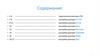Похожие презентации:
Корпоративный Центр Компетенции САП. Настройка браузера
1. Корпоративный Центр Компетенции САП Настройка браузера
1Корпоративный Центр Компетенции САП
Настройка браузера
Февраль 2013
2. Настройка браузера
Необходимо применять следующие действия:•Зайти в Сервис->Свойства обозревателя.
•На вкладке дополнительно, установить галочки в соответствии со скриншотом
Windows 7
Windows XP
2
3. Настройка браузера
Также одной из основных настроек является снятие галочки«Включить блокирование всплывающих окон»:
3
4. Настройка браузера
Кроме того необходимо проверить чтобы выполнение сценариев activeX было
включено.
4
5. Настройка браузера
Добавить веб-узел в список, чтобы для него использовалось представление совместимости.Для этого необходимо Зайти в Сервис->Параметры режима предоставления
совместимости:.
5
6. Настройка браузера
Необходимо рекомендовать пользователямиспользовать масштаб 100% в Internet Explorer.
Способы установить
масштаб 100%:
1. Нажать сочетание
клавиш Ctrl+0(ноль)
2. Зажать клавишу
Ctrl и прокрутить «колесиком»
мыши пока масштаб не станет
равным
100%
6
7. Настройка браузера
Ошибки также могут возникать:•Из-за некорректных действий пользователя (необходимо проверить последовательность действий).
•Сброса сессии, когда система открыта долгое время (от 30 минут), но операции в ней не производятся.
•Если установлен браузер IE 9.
•У пользователя установлена программа автоматической замены текста (Русский/Английский).
•Пользователь использует пароль отличный от пароля входа в Active directory(логин и пароль для доступа
в систему Windows) (при просмотре системы поддержки необходим логин и пароль от SM2)
•У пользователя стоит автозаполнение Логинов и паролей. Необходимо удалить из Internet Explorer:
Cookies, Temporary Internet Files и отключить Автозаполнение Логинов и паролей.
•При выходе нижеуказанного окна, необходимо нажимать «Нет».
7
8. Спасибо за внимание!
8Спасибо за внимание!

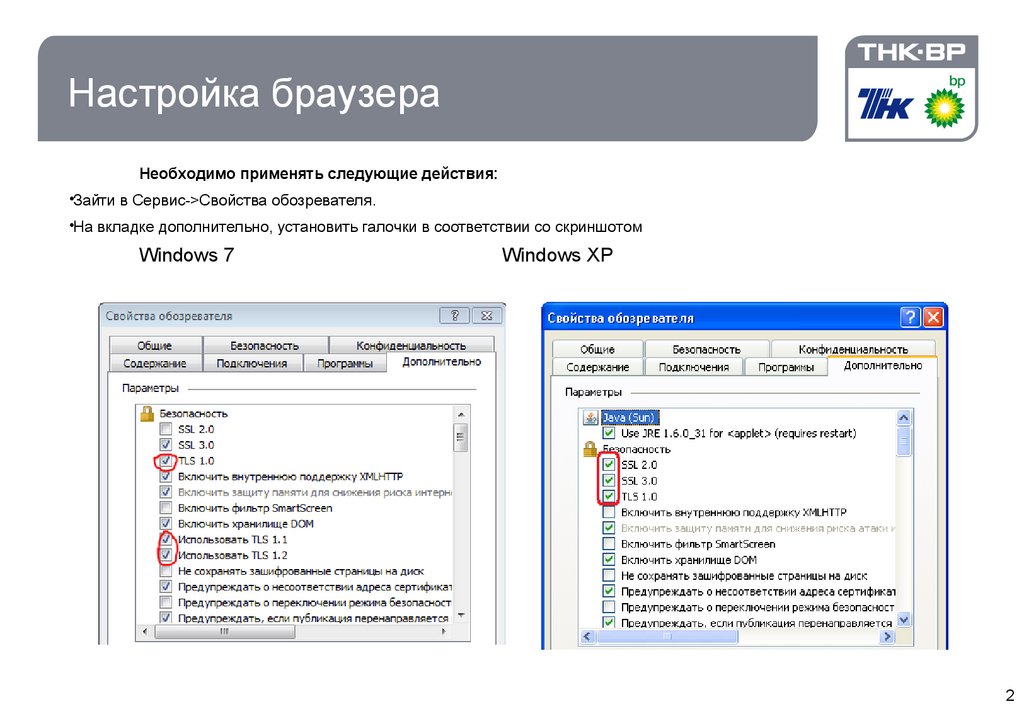
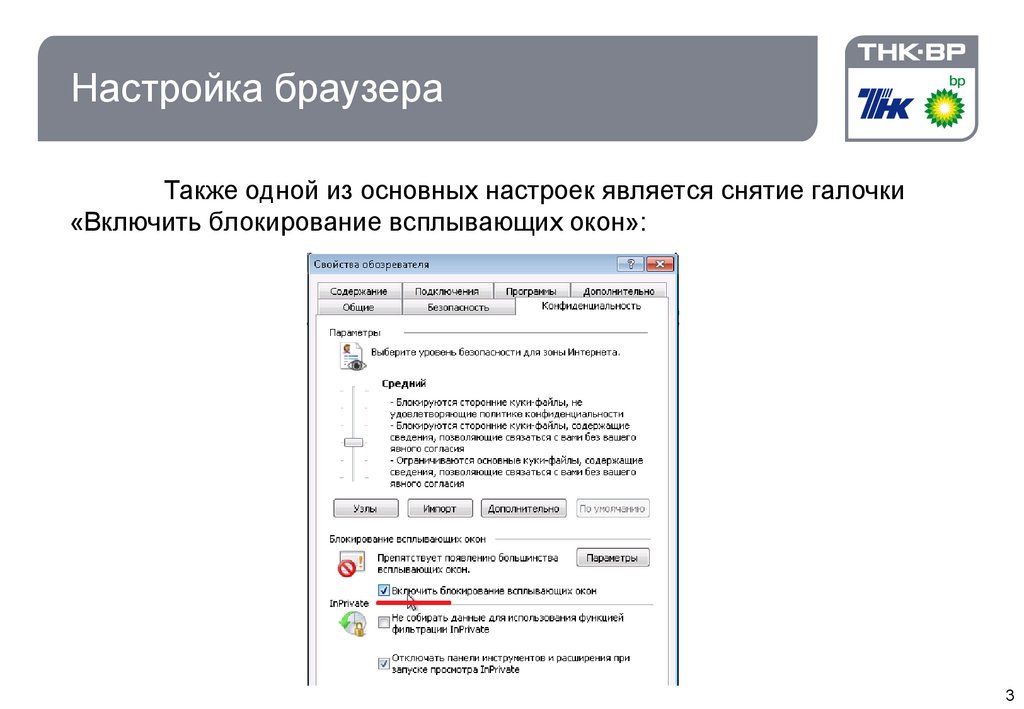
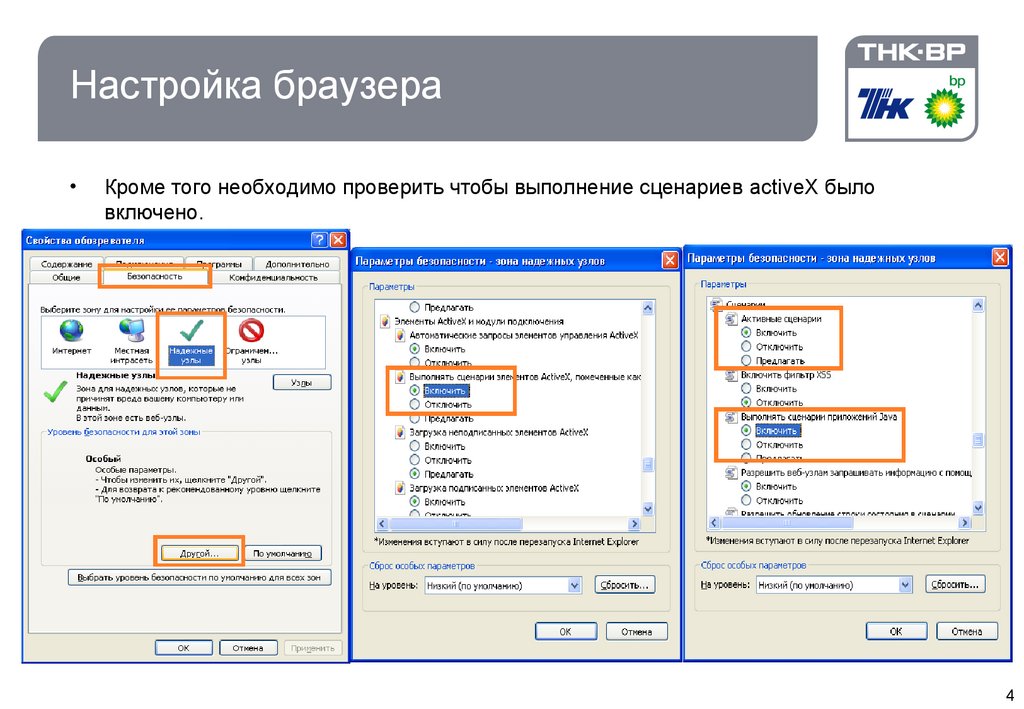
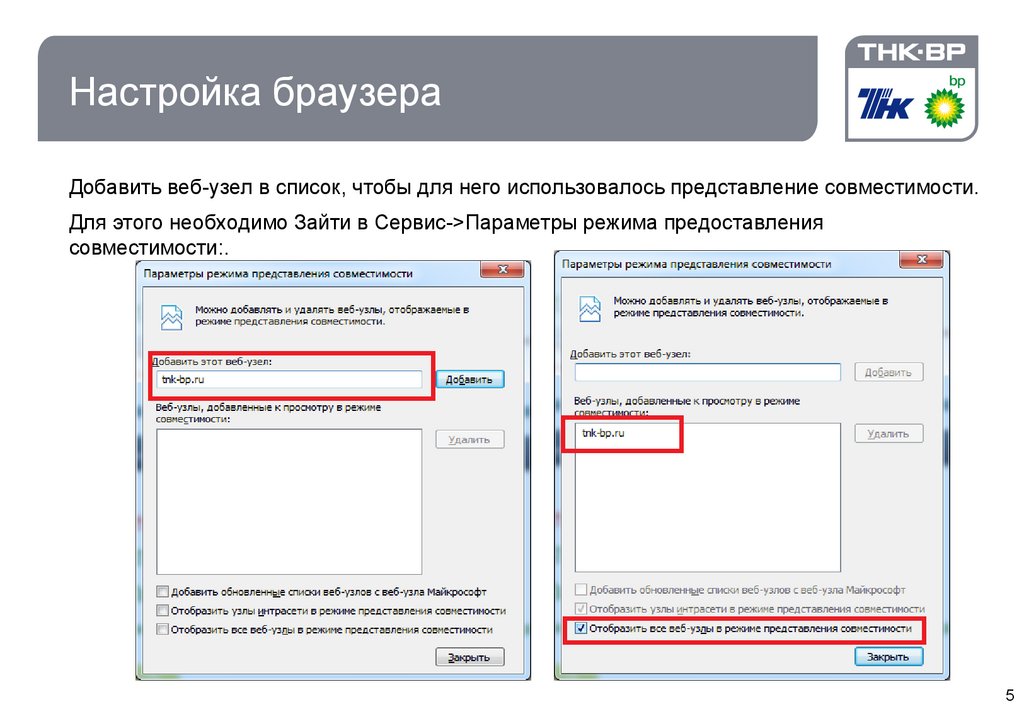

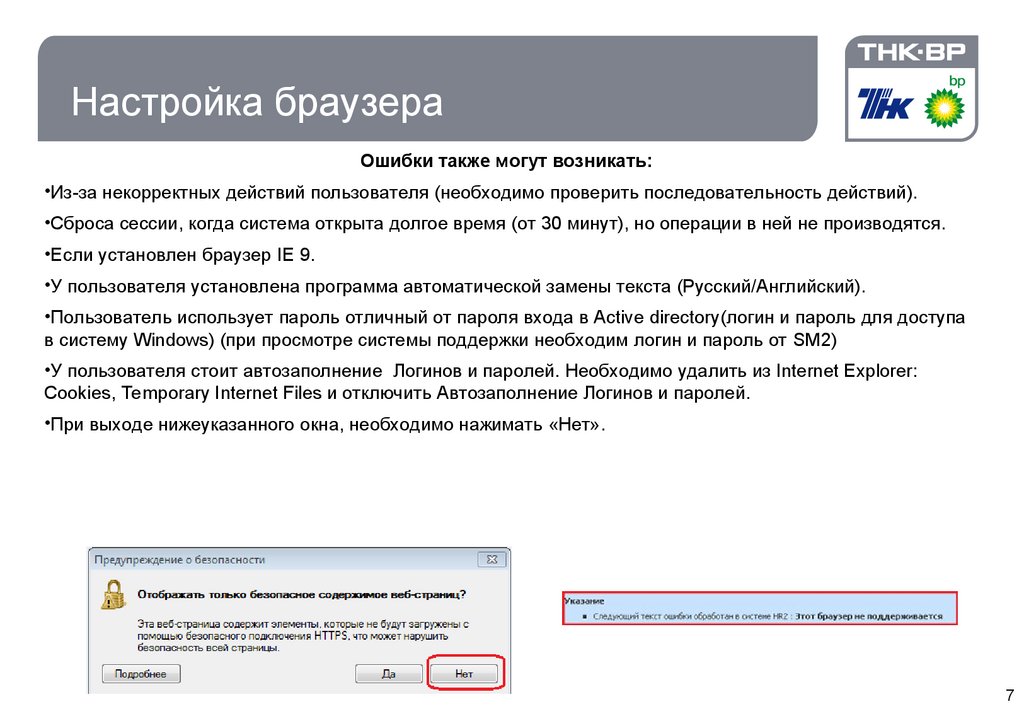

 Интернет
Интернет